V systéme iOS 15 teraz môžete kopírovať a vkladať text priamo z aplikácie Fotoaparát alebo z aplikácie Fotky na vašom iPhone! Je to rovnako jednoduché ako kopírovanie textu z webovej stránky alebo dokumentu.
Mnohí by tvrdili, že Google bol vždy inovatívnejší ako Apple, pokiaľ ide o zavádzanie nových funkcií. Bezproblémovosť ekosystému Apple a ich pozornosť venovaná detailom s cieľom poskytnúť používateľovi ľahký prístup však nemá konkurenciu.
Áno, Google Lens robí to isté už niekoľko rokov a niektoré telefóny majú Lens zabudovanú vo svojej natívnej aplikácii fotoaparátu. Ako už bolo povedané, Google Lens sa nikdy necítil tak bezproblémovo ako nová funkcia Live Text predstavená v systéme iOS 15.
Funkcia Živý text tiež nebude obmedzená len na texty (tu zlé názvoslovie, Apple). Ako bolo oznámené na WWDC 2021, budete môcť vyhľadať relevantné informácie o domácich miláčikoch, knihách, reštauráciách, pamiatkach a oveľa viac.
Všetko z vašej natívnej aplikácie fotoaparátu alebo z vašich obrázkov, na ktoré ste už klikli, bez prepínania do inej aplikácie.
A samozrejme, spočiatku bude spustený s rozpoznávaním 7 jazykov. Konkrétne — angličtina, čínština (tradičná a zjednodušená), francúzština, taliančina, nemčina, španielčina a portugalčina s podporou ďalších možností.
Ľudia sú z toho nadšení a my tiež, a bez ďalších okolkov poďme vedieť, ako na to!
Poznámka: Toto je beta funkcia a nebude všeobecne dostupná až do verejného vydania iOS 15 alebo macOS 12 neskôr na jeseň 2021.
Ktoré modely iPhone podporujú živý text?
Upozorňujeme, že funkciu Live Text podporujú iba modely iPhone s procesorom A12 Bionic alebo novším. Nižšie je uvedený zoznam všetkých podporovaných zariadení.
- iPhone 12, iPhone 12 Pro, iPhone 12 Pro Max, iPhone 12 Mini
- iPhone 11, iPhone 11 Pro a iPhone 11 Pro Max
- iPhone XS, iPhone XS Max
- iPhone SE 2
Skopírujte a prilepte text pomocou živého textu
Najprv otvorte aplikáciu Fotoaparát z domovskej obrazovky na vašom iPhone.
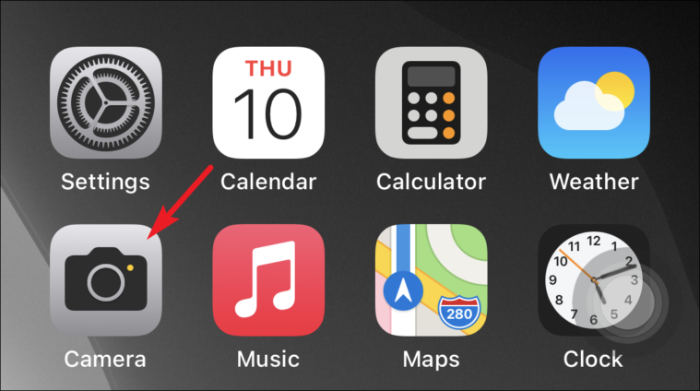
Potom ukážte na písaný text na doske alebo zošite. V pravom dolnom rohu hľadáčika sa zobrazí malý indikátor zobrazujúci funkciu živého textu.
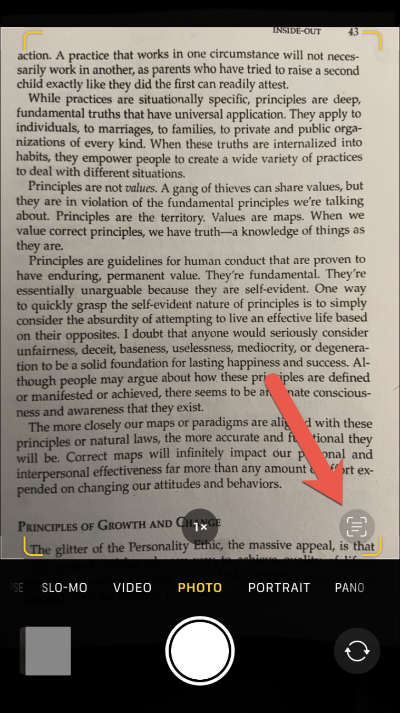
Keď sa zobrazí indikátor živého textu, jednoducho klepnite na text v hľadáčiku a vyberte ho. Zobrazí sa kontextový banner s možnosťami Kopírovať, Vybrať všetko, Preložiť, Vyhľadať a Zdieľať.
Teraz klepnite na možnosť „Kopírovať“ z kontextového bannera.
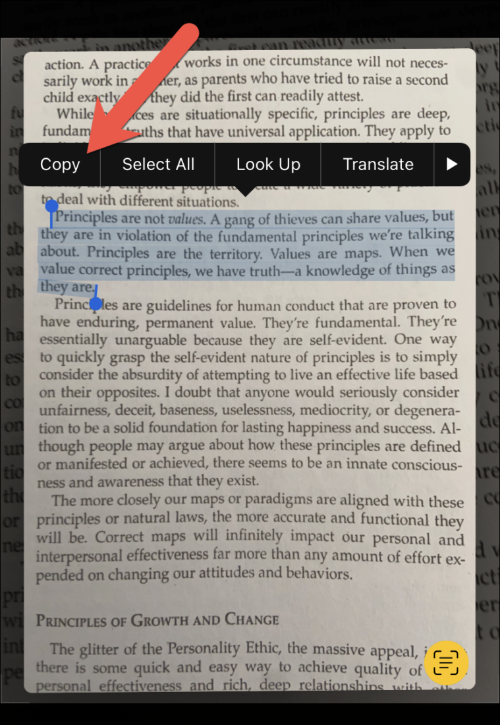
Potom prejdite do aplikácie, do ktorej chcete vložiť skopírované informácie. V tomto prípade používam aplikáciu Notes na uchovanie informácií pre neskoršie použitie.
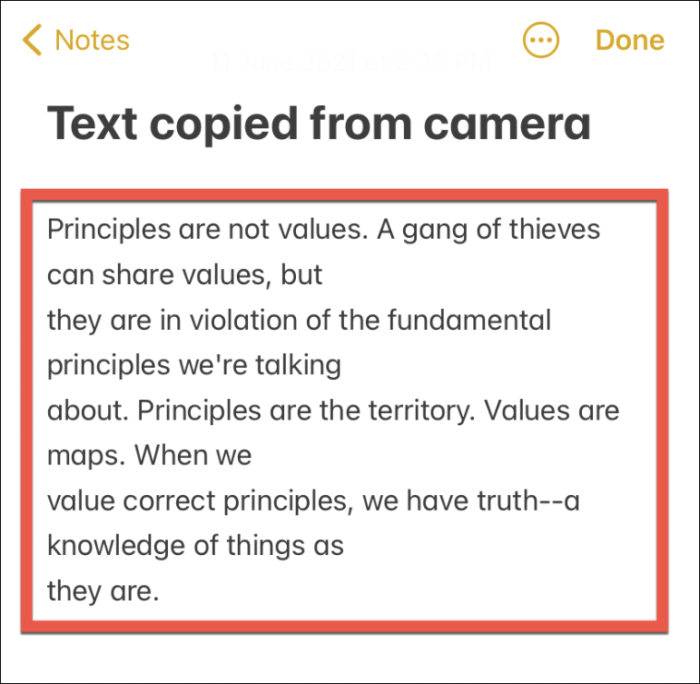
Poznámka: Podobne môžete kopírovať text z obrázkov v aplikácii Fotky. Stačí klepnúť a prejsť prstom po texte, ktorý chcete skopírovať do obrázka, a bude vybratý. Text môžete skopírovať alebo dokonca preložiť (ak je to potrebné).
Urobte viac s telefónnymi číslami pomocou živého textu
Živý text dokáže viac než len kopírovať, vkladať a prekladať text z fotoaparátu na iPhone. Môžete tiež vykonávať množstvo funkcií, ak sa vo vašom okolí alebo na obrázku vo vašej galérii nachádza telefónne číslo.
Najprv otvorte aplikáciu Fotoaparát z domovskej obrazovky na vašom iPhone.
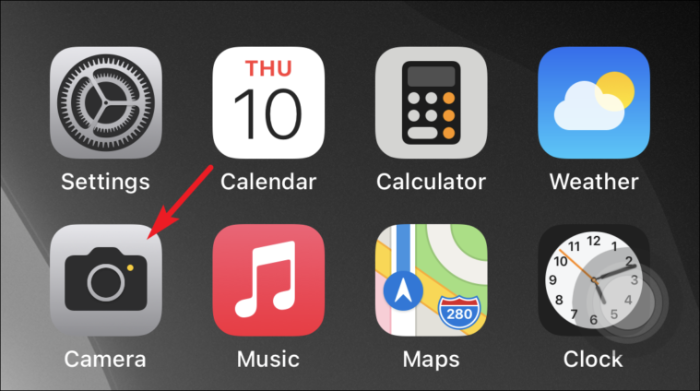
Potom ukážte na číslo na billboarde, nápise reštaurácie alebo dokonca na kúsku papiera. V pravom dolnom rohu hľadáčika sa zobrazí malý indikátor zobrazujúci funkciu živého textu

Keď sa zobrazí indikátor živého textu, jednoducho klepnite na telefónne číslo v hľadáčiku a vyberte ho. Zobrazí sa kontextový banner s možnosťami Volať, Odoslať správu, FaceTime, Zvuk FaceTime, Pridať do kontaktov a Kopírovať.
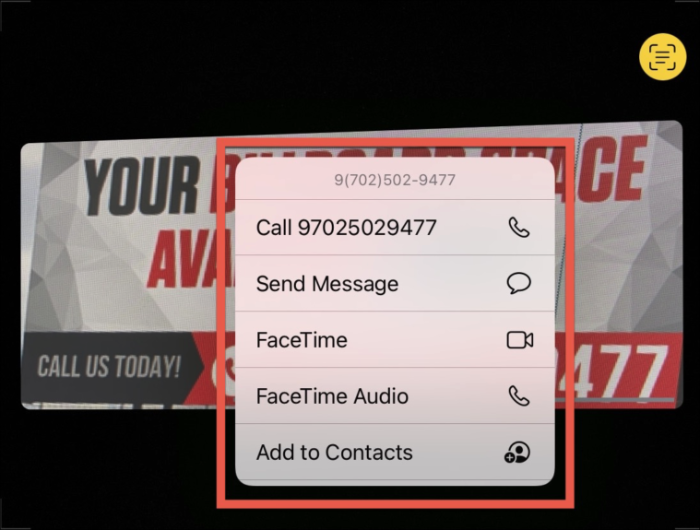
Teraz klepnite na požadovanú akciu, ktorú chcete vykonať s telefónnym číslom. V tomto prípade vyberiem zo zoznamu možnosť „Kopírovať“.
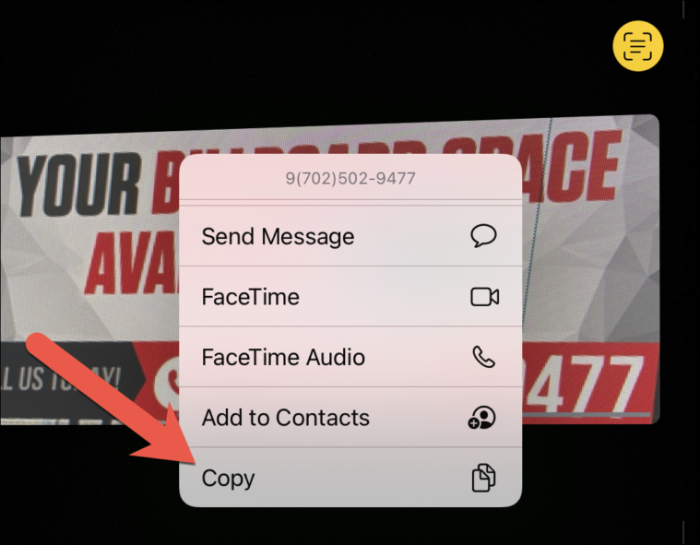
Potom môžete skopírované telefónne číslo použiť a vložiť ho do poznámok, aby ste si ho mohli uschovať, alebo ho poslať cez ľubovoľnú aplikáciu na odosielanie okamžitých správ.
Vyhľadávanie fotografií je jednoduchšie vďaka živému textu
Živý text vám po prvýkrát na iPhone umožní vyhľadávať slová zachytené na fotografii z vašej knižnice fotografií pomocou Spotlight vyhľadávania.
Spotlight vyhľadávanie je skvelá funkcia iOS. Je schopný prehľadávať vaše súbory, aplikácie, webové stránky a návrhy Siri, aby vám poskytol užitočné výsledky vyhľadávania. Teraz je integrácia živého textu veľkou čerešničkou.
Najprv otvorte vyhľadávanie Spotlight potiahnutím prstom nadol z domovskej obrazovky na vašom iPhone. Potom do poľa Hľadať zadajte kľúčové slovo, z ktorého chcete hľadať vo fotografiách. (Napríklad sem píšem názov spoločnosti, aby som našiel fotografiu jej vizitky, ktorú som urobil niekedy späť.)
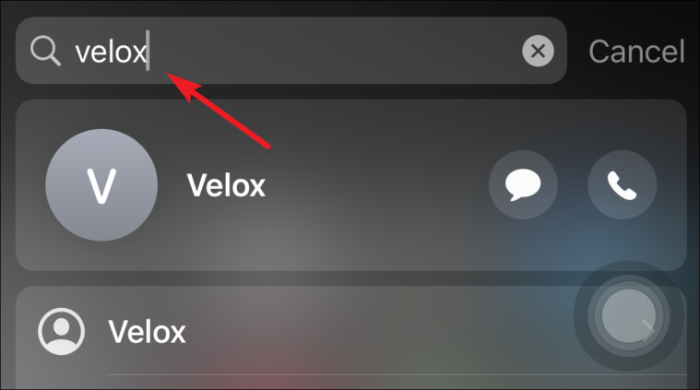
Teraz prejdite nadol do sekcie „Fotografie z aplikácií“ z výsledkov vyhľadávania. Ak vo výsledkoch vidíte požadovanú fotografiu, klepnite na jej miniatúru a obrázok sa zobrazí. Prípadne klepnutím na možnosť „Zobraziť viac“ zobrazíte všetky obrázky zodpovedajúce kritériám vyhľadávania.
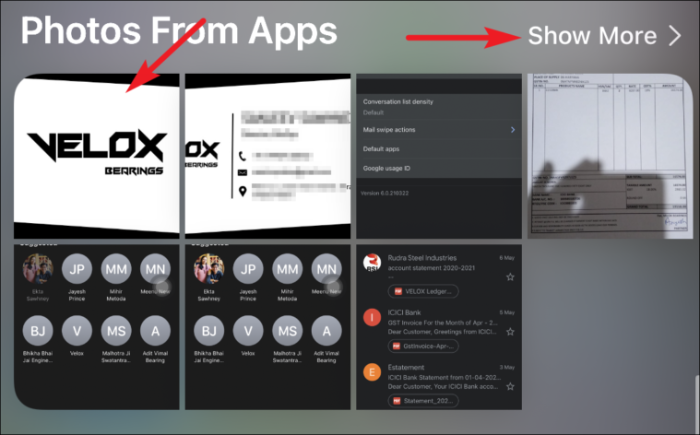
Po klepnutí na miniatúru obrázka ťuknite na „ikonu šípky“ smerom nahor, aby ste vykonali viacero operácií, ako je odoslanie fotografie, jej použitie ako tapety alebo jej priradenie ku kontaktu. V opačnom prípade klepnite na ikonu „Fotografie“, aby ste zobrazili obrázok v aplikácii Fotky.
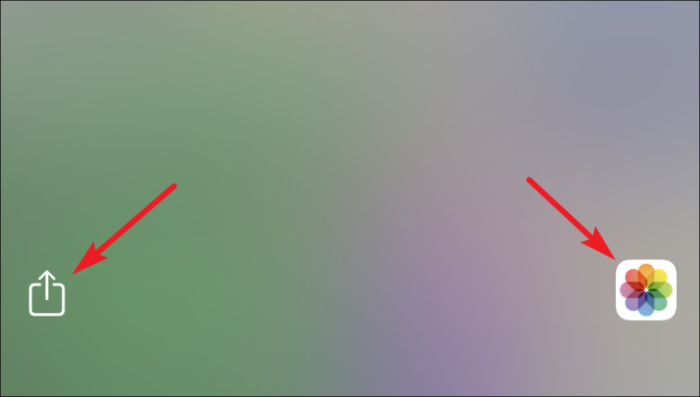
Teraz môžete robiť oveľa viac s fotoaparátom a Spotlight spolu s kopírovaním a prilepovaním textu z fotoaparátu na iPhone. To všetko vďaka novo predstavenej funkcii Live Text na iOS 15!
